10 melhores dicas e truques para o Asus Zenfone 5


O Zenfone 5 foi um dos smartphones mais populares na época do seu lançamento. Se você é proprietário de um e está procurando por dicas e truques para tirar o máximo proveito dele, então, está no lugar certo. Continue lendo este artigo e conheça as melhores dicas e truques para um dos maiores sucessos da Asus no mercado de telefonia.
Vá direto ao ponto!
Utilize o índice abaixo para acessar o tópico de seu interesse:
Dica 1. Acesso rápido a câmera na tela de bloqueio
As versões mais recentes do Android possuem atalho de acesso rápido para a câmera a partir da tela de bloqueio. O interessante na Zen UI é tornar esse acesso possível através de um clique duplo no botão de volume. Talvez por uma questão de software, a abertura ocorre mais rápido do que o convencional. Experimentem!
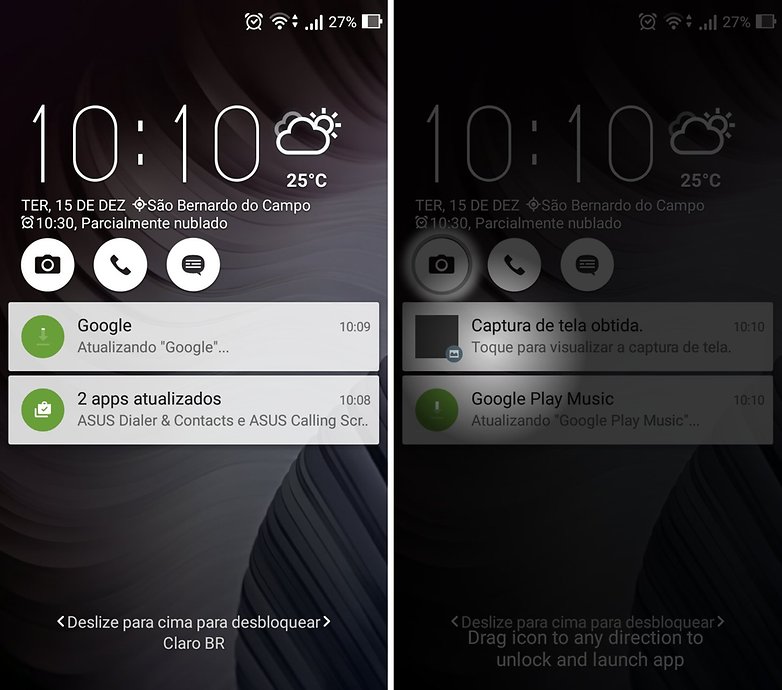
Dica 2. Coloque senha nos aplicativos
Uma opção solicitada por muitos usuários, mas que dificilmente acompanha os dispositivos de fábrica, é a possibilidade de bloquear aplicativos com senha. Na gaveta de aplicativos, escolha a opção menu no canto superior direito ao lado do ícone da Play Store. Selecione “bloquear” defina uma senha e clique em “ok”.
Feito isso, aparecerá um cadeado cinza em cada aplicativo, e você deverá selecionar os aplicativos que deseja bloquear com a senha criada.
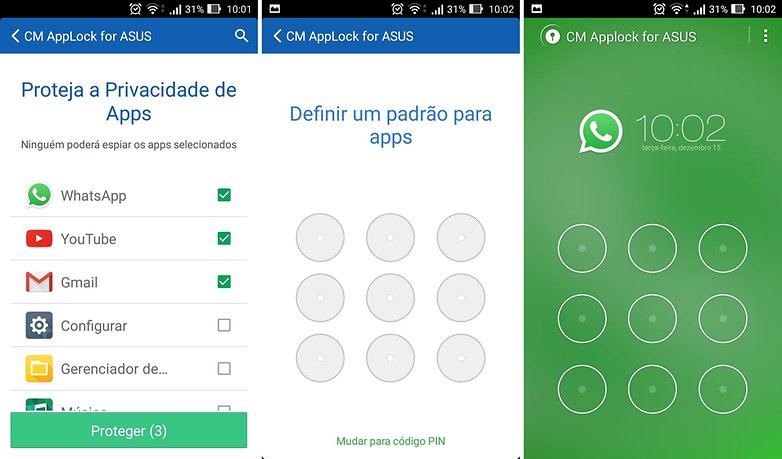
Se o CM AppLock não estiver instalado no seu Zenfone, você poderá baixá-lo diretamente na Play Store através do botão abaixo:
Dica 3. Hangouts como aplicativo de mensagens padrão
O Hangouts pode ser o aplicativo para mensagens padrão do Zenfone 5. Para isso, você deverá clicar em “redes sem fio e outras” e definir o aplicativo de SMS padrão. Para reverter, basta seguir o mesmo caminho e selecionar o aplicativo anterior.
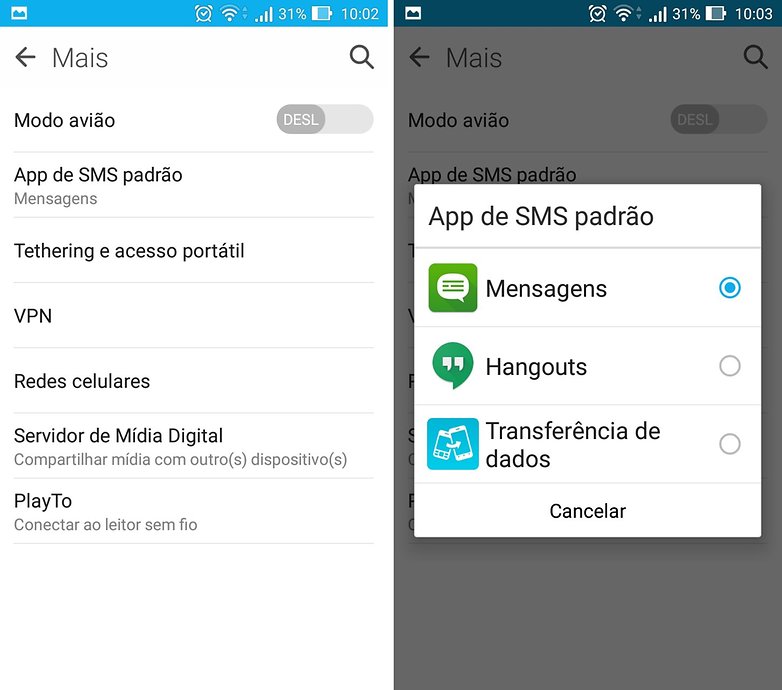
Dica 4. Ajuste a altura do teclado
No menu de configurações do sistema, você deverá selecionar a opção “definições do teclado Asus” e clicar em “altura do teclado ajustada”. As opções de altura variam entre curto, normal e alto. Quanto menor a largura, menos exprimida fica as teclas do teclado.
Aproveite também para mudar o tema do teclado do Zenfone 5. No mesmo menu de "Idioma e texto", selecione tema e baixe a opção que mais lhe agrada.
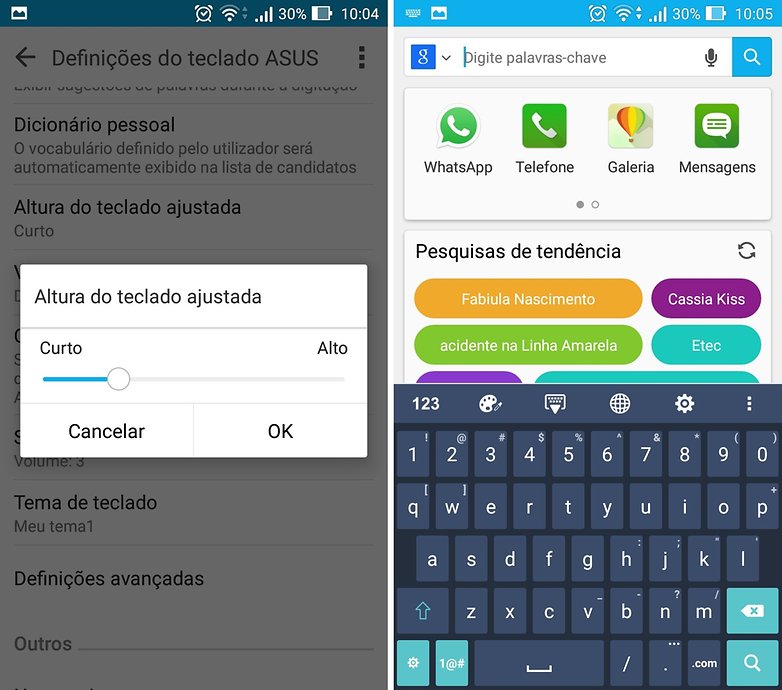
Dica 5. Use o Modo fácil
Os usuários iniciantes que nunca tiveram contato com smartphones Android, podem encontrar nessa opção uma interface mais simplificada e intuitiva. Nas configurações do sistema, você deverá selecionar “tela” e ativar a opção “modo fácil”.
Uma vez ativado, o launcher e a gaveta de aplicativos receberão uma interface mais simples, com ícones maiores e sem a opção de mudar o wallpaper.
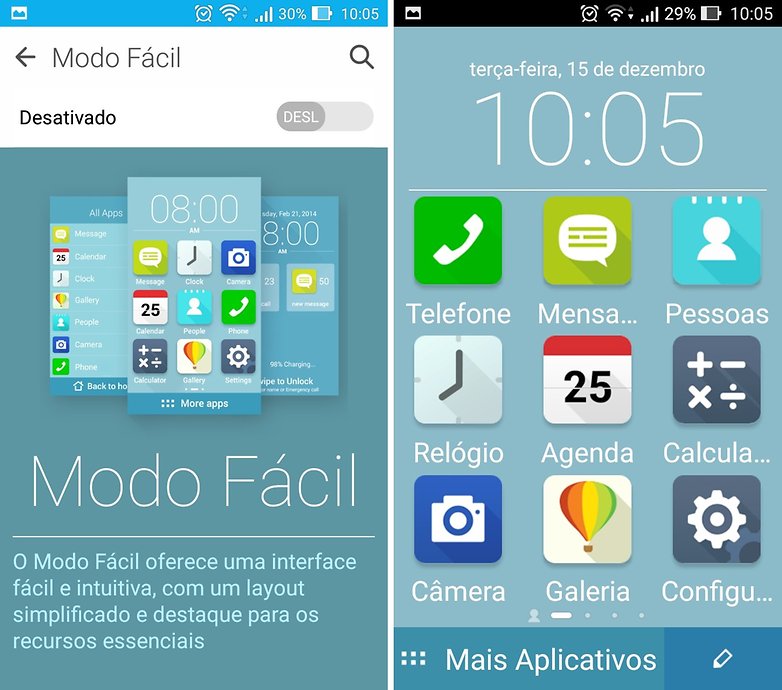
Dica 6. Calibrar as cores do display
O Asus Splendid permite ajustar a temperatura e as cores do display do dispositivo. Para que os ajustes ocorram manualmente, a opção “modo vivo” deverá ser desativada. A primeira aba exibe o controle de temperatura, e a aba “aumento” exibe o controle de saturação.
Os ajustem variam de acordo com o gosto de cada usuário, e deverá ser ajustado com certo cuidado para que os vídeos e jogos não tenham suas cores distorcidas.
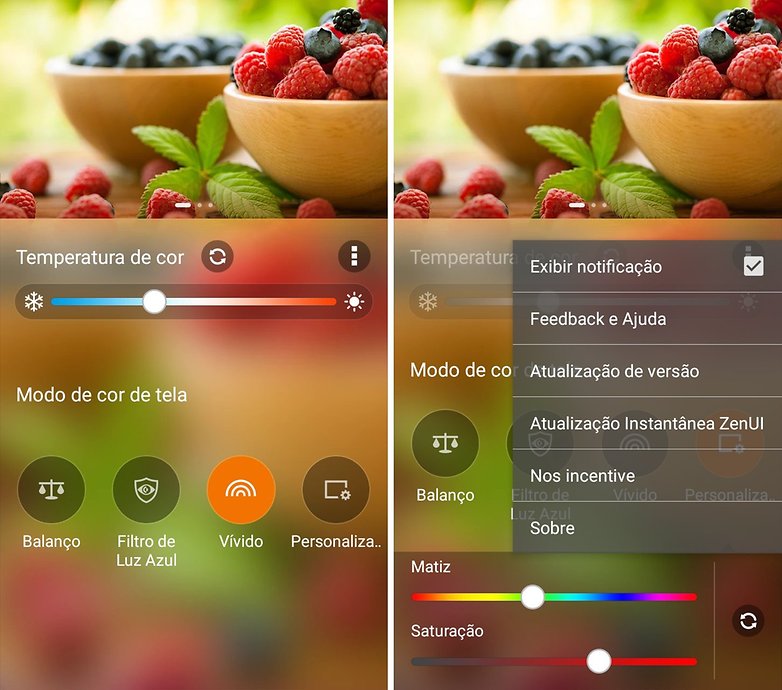
Dica 7. Como tirar melhores fotos com o Zenfone 5
O sensor da câmera do Zenfone 5 é da Sony, que oferece bons resultados e qualidade de imagem satisfatória. Com as dicas e truques do artigo abaixo, contudo, você descobrirá mais sobre as funcionalidades do software da câmera do dispositivo e poderá tirar fotos ainda melhores com o intermediário da Asus:
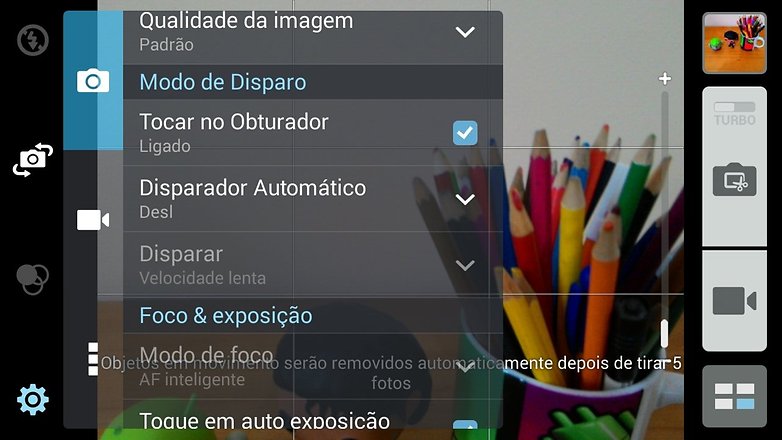
Dica 8. Use o Zenfone 5 no PC
Se você gosta de conveniência, mas odeia ter que usar o computador e o smartphone separadamente, saiba que é possível usar o Zenfone 5 através do PC. O aplicativo responsável por essa magia é o PC Link, que já vem instalado de fábrica no smartphone em questão.
Para espelhar a tela do dispositivo, contudo, é preciso que o software para Windows esteja devidamente instalado. O download do software para PC pode ser feito neste link. Feito isso, basta conectar o dispositivo no computador, abrir o software PC Link instalado e navegar no telefone com o mouse.
Dica 9. Como utilizar os modos de câmera
Os modos de câmera do Zenfone 5 são completos e agradam os usuários. Cada um deles cumpre com funções diferentes, como é o caso do 'Pouca Luz', que é específico para ambientes pouco iluminados. O modo automático é ótimo para quem quer praticidade, e com o modo manual é possível regular todas as funções do smartphone separadamente.
Se você tem preferência por algum modo de câmera, basta pressioná-lo e levá-lo até o primeiro lugar. Sempre que a câmera for acionada, o modo colocado na primeira posição será iniciado por padrão.
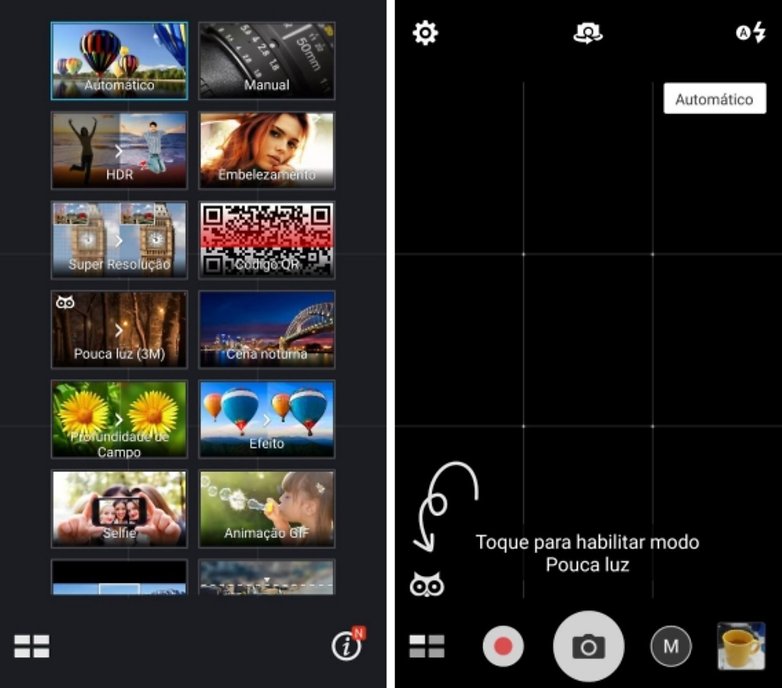
Dica 10. Personalize os atalhos rápidos
Você pode personalizar a barra de notificações, adicionando os atalhos que são mais utilizados. Ao lado do relógio na barra de notificações, existe um ícone de lápis que permite a modificação da ordem desses atalhos. Selecione-o e marque as opções que você mais gosta.
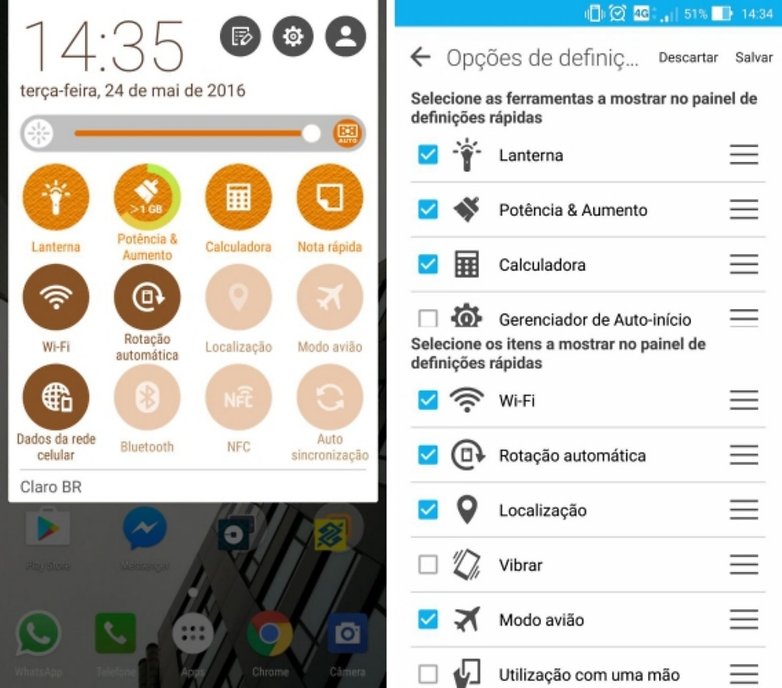

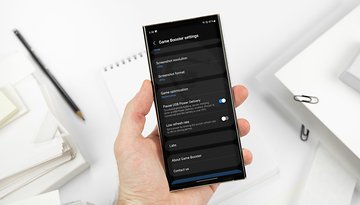









Instalei o Android 7.1.1 no meu Asus zenfone 5 preciso saber apenas qual o programa que faz contato do celular com chip alguém sabe ? Obrigado
Oiii gente, gostaria de saber se algum de vocês podem me informar se o Zenfone 5 baixa apps como o Snap, o We heart it, o tumblr, o pinterest e o twitter, pesquisei sobre mas cada pagina que entro tem uma coisa diferente então to meio perdida, quero muito comprar um celular novo e não sou fã de motorola nem samsumg por isso optei por testar um Asus, mas to com medo hahahahaha. se alguem puder me ajudar obg..
Oi, baixa sim! Já tive celular de todas as marcas e meu zenfone 5 é o melhor celular que já tive. Recomendo muuuuitoooooo essa marca.
Me ajudem, eu não entendo muito de celular, o meu eu tive que reseta e agora não consigo mandar os aplicativos para o cartão de memória, aparece que ele não ta acessível, alguém poderia me dizer como eu faço para corrigir esse erro, não queria fazer root
Oi, eu também preciso fazer root, mas não consigo.
olá pedro, poso ajudar
Qualquer aplicativo fora da google play store (loja) vem com a mensagem app não instalado,
2 dos 3 botões sensíveis ao toque que ficam na parte inferior do meu celular Asus Zenfone 5 pararam de funcionar. O que faço ?
Já tive um Zenfone 5, Zenfone GO, esses 2 eram bons smartphones só que a bateria sempre foi a pedra no sapato da Asus, mesmo o Zenfone GO, que melhoraram o tempo de duração da bateria ainda sofria com esse ponto. Bem, o Moto G 2º da minha esposa parou de funcionar, então com uma promoção resolvi comprar para ela um Zenfone 2 Laser, ela adorou, fiz alguns testes por uma semana e fiquei surpreso com algumas qualidades que ele oferece inclusive a duração da bateria, resolvi comprar um pra mim e confesso que estou gostando muito do desempenho, aplicações e bateria do aparelho, a câmera tem seus bons e maus momentos, mas dá pra usar tranquilo, com algumas configurações manuais consegue tirar boas fotos com ele. Tenho um Lumia 640xl e o Zenfone 2 Laser superou ele no quesito bateria com testes que fiz, sem falar que já foi atualizado para Android 6.0.1 que melhorou muito a fluidez do aparelho em Multi Tarefa.. ZenUI é perfeita pra mim, minha próxima aquisição é o Zenfone 3. Parabéns a Asus, que continue assim!
A atualização para android 6.0 é automática? Preciso fazer nos meu.
Conseguiu fazer root ?
Tenho meu Zen5 há 1 ano e 6 meses... estou trocando ele por um Zen2 (queria o Z3N, mas não terei "bala na agulha"). O aparelho é maravilhoso! O ponto fraco é a bateria, q pode ser contornado. Não é tão pior q outros por aí. Eu prefiro o desempenho dele q 1h a mais de bateria.
Na época em q comprei não tinha Moto G q se comparasse.
Sou um satisfeito cliente da Asus... só espero q o Z3N não venha muito barato, pq acabei de comprar o Zen2... rsrsrs
Um ótimo aparelho. Realmente a ASUS mandou muito bem com esse modelo que atende com perfeição o usuário médio. Com essas dicas muita coisa que já é boa pode ficar ainda melhor.
Vale lembrar que o Zenfone 5 tem um gravador de ligações nativo, junto com o discador. Muito útil para aqueles momentos onde lhe prometem ou falam coisas que são negadas depois...
Ótimas dicas!
Muito bom Smartphone, só peca na bateria!
Esse aparelho chamava a atenção na época, por ter um bom custo benefício. Só que via muita gente reclamando da bateria tbm....
Esse é o ponto negativo do aparelho brother!
Tenho o Zenfone desde novembro de 2014. É um excelente aparelho. Na época, paguei 539 Dilmas. As dicas acima são ótimas e valem a pena. Quanto a bateria utilizo o modo inteligente para poupá-la.
esse aparelho é um bom intermediário
Acho muito interessante o Zen Fone, só não gosto das telas de 5,5", acho muito grande, e no bolso da calça, incomoda bastante.
Também não gosto de telas desse tamanho, mas pelo visto elas estão se popularizando bastante. Tá aí a prova com o novo Moto G e a linha X inteira...